サーバーを契約してお名前.comと紐付ける
5分目次
サイトの公開にサーバーは必須です。ここでは XSERVER とロリポップの契約方法およびお名前.com との紐付け方を紹介します。お名前.com と紐づけることで初めてサイトが公開状態になります。
サーバー契約前に確認したいこと
Q: XSERVER とロリポップ のどちらが良いか?
A: どちらでも良い
まず、サイトへのアクセススピードは PV(閲覧数)やサイトの収益に大きく関与します。
・ユーザーの 40%が、読み込みに 3 秒以上かかるウェブサイトからは離脱
・1 日 1,000 万円の収益を上げているサイトでは、1 秒のページ遅延により、毎年 2.5 億円の損失が発生する可能性あり
そして、今まで僕自身、『安定性と速度の XSERVER、安さのロリポップ』という認識でいました。しかし、ロリポップと XSERVER の性能比較記事を書いた時に時間帯や曜日をばらけさせた上で 400 回のアクセスをもって検証してみたところの感想が『そんな変わんねーな』でした。
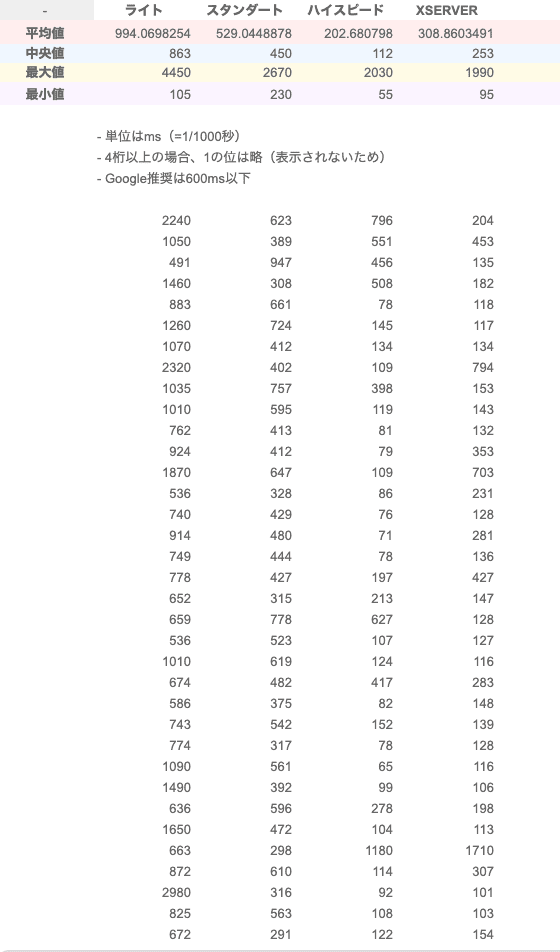
速さに関していえばロリポップ のハイスピードプランの方が速いという結果まで出ています。ただ、XSERVER が遅いかといえばそんなことは全くなく、両者の月額料金も 1,000 円/月で変わらないため、どちらでも良いかと。
予算が低い場合はロリポップ のライトプラン(最安プラン)でも全然問題ないかと思います。
僕が以前運営していたサイト(売却済み/月 1 万 PV 前後)はライトプランで運営していましたがアクセスが集中した時でも変わらないパフォーマンスを発揮していました。という経験から個人的なオススメは最初はロリポップ のライトプランで運営し、後から必要に応じてプランをアップグレードしていくです。
ちなみに XSERVER ではサーバー契約をするとドメインが一つ無料でついてくる期間限定サービスがほぼ一年中行われているため、一つのサイトしか運営しない予定の場合は XSERVER の方がオススメではあります(ドメインとサーバーの一元管理はすごく楽チンなので)。
関連記事: 【ロリポップスピード徹底比較】ライト VS スタンダード VS ハイスピード
ロリポップの契約方法とお名前.com との紐付け方
ロリポップの契約方法
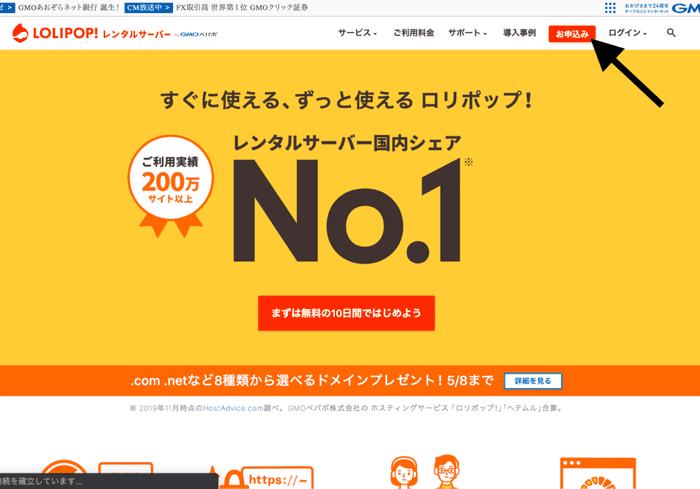
ロリポップにアクセスし、右上の方にあるお申し込みボタンをクリック。
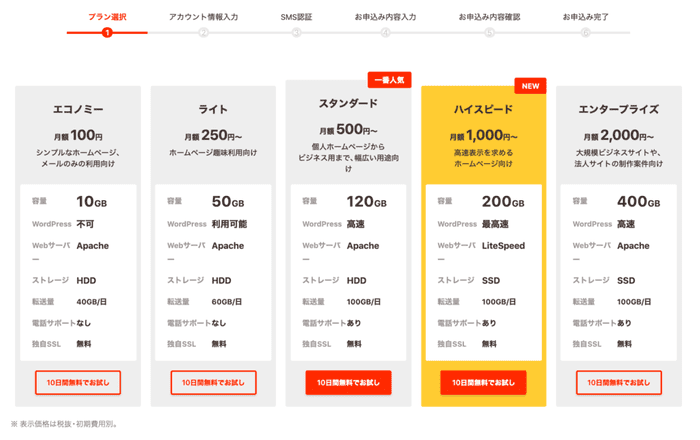
プランを選択しましょう。エコノミープランでは WordPress が使えないため、ライト以上のプランにします。あとは流れに沿ってアカウントを作成し、料金を支払うだけです。
お名前.com 側でドメインをロリポップに紐づける
次にお名前.com で取得したドメインとロリポップを紐付けます。まずはお名前.com にアクセスし、ログインします。
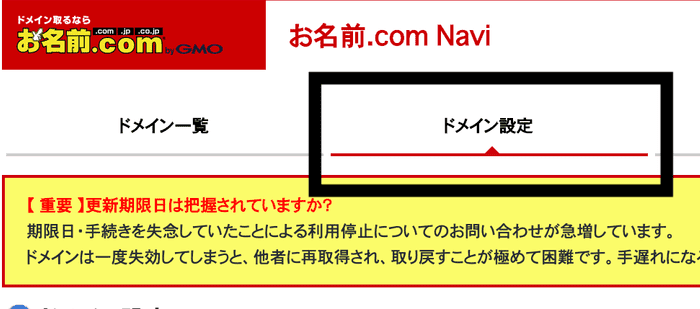
ログインしたら上のドメイン設定をクリック。
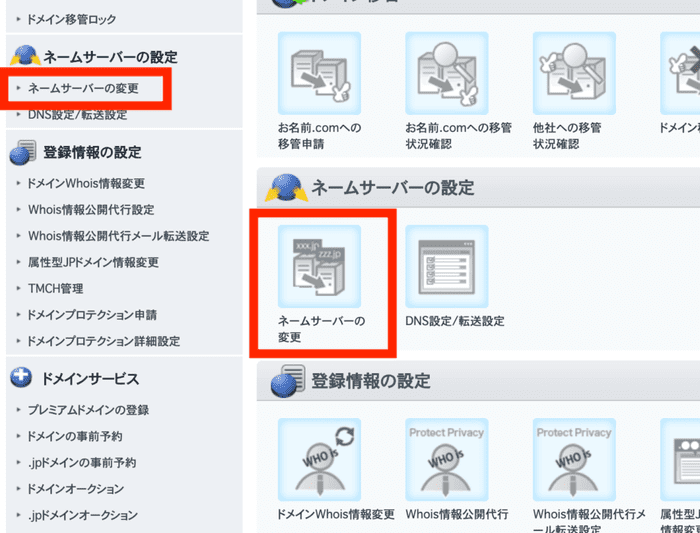
左のバーか中央部分からネームサーバーの変更をクリック
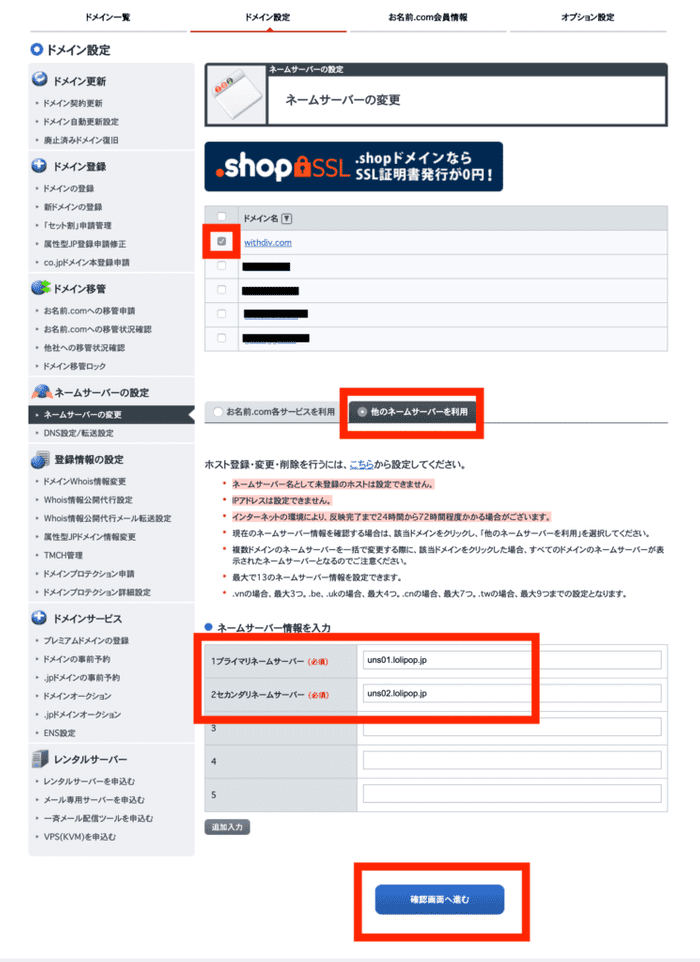
紐付けたいドメインにチェックをいれ、他のネームサーバーを利用タブに
- uns01.lolipop.jp
- uns02.lolipop.jp
を入力し、確認画面を進みます。
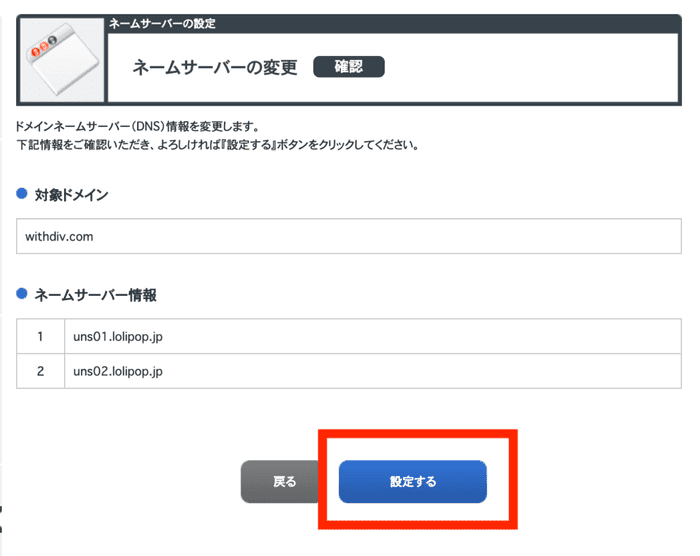
設定するボタンを押せば完了です。
ロリポップ 側でドメインを追加する

ロリポップの管理画面にアクセスし、独自ドメイン設定をクリックします
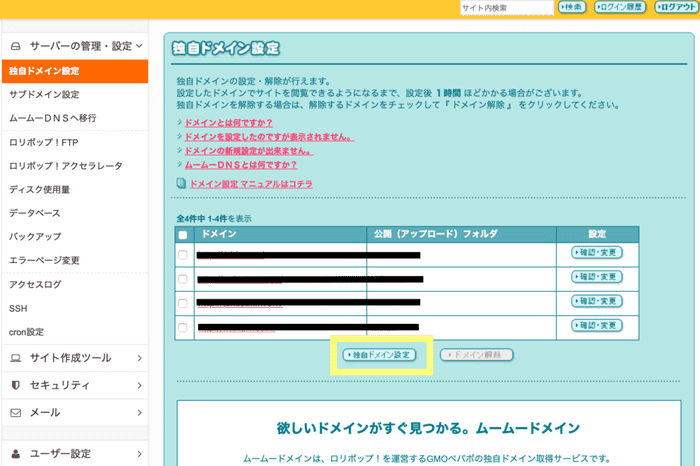
独自ドメイン設定ボタンクリック
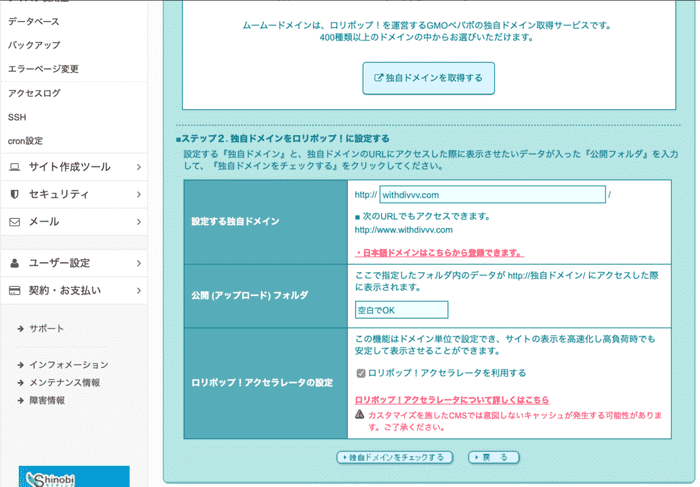
お名前.com で取得したドメインを入力し、独自ドメインをチェックするを押します
しばらく待つと、ドメインとサーバーが紐づいています。経験上では早ければ 5 分程度、遅くとも 1 日以内には紐づいています。
XSERVER の契約方法
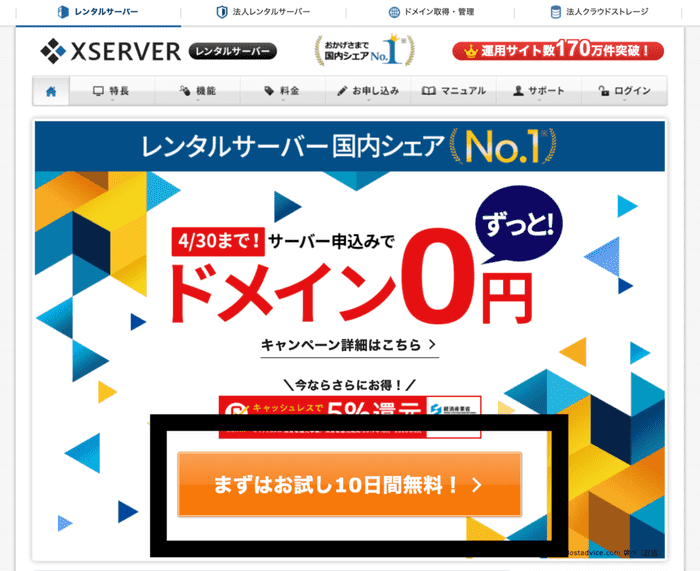
XSERVER にアクセスし、10 日間無料のボタンをクリック
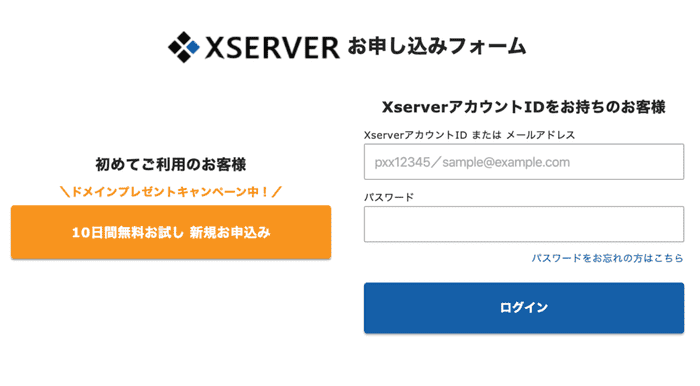
左側の新規お申し込みボタンをクリック
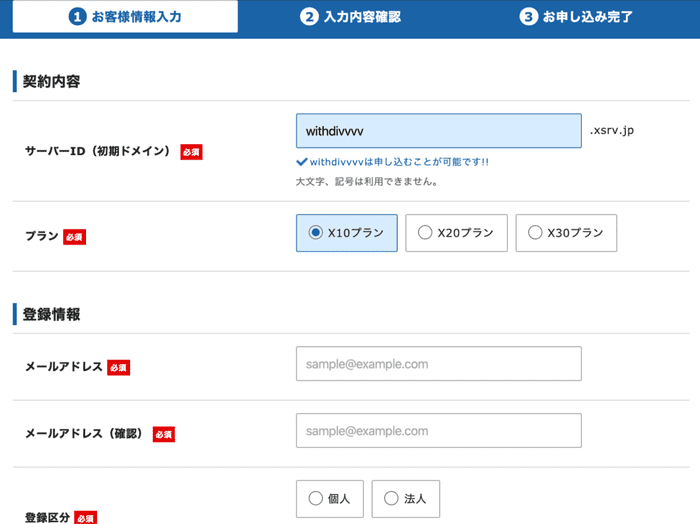
あとはアカウント情報を適宜入力していきましょう